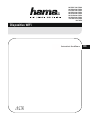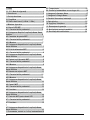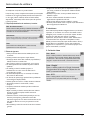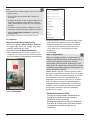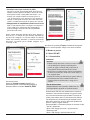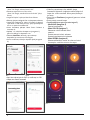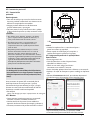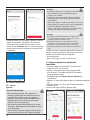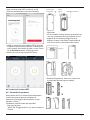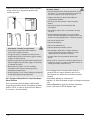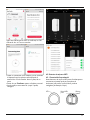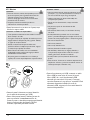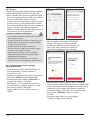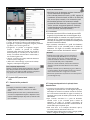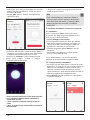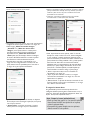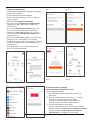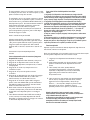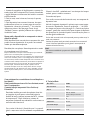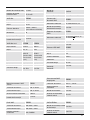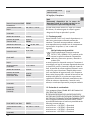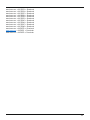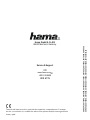00176547 /00176548
00176549 /00176550
00176551 /00176552
00176553 /00176554
00176555 /00176556
00176558 /00176559
00176565 /00176566
00176567/00176568
00176570
Instructiuni de utilizare
RO
Dispozitive WiFi

2
1. Citiți
1.1. 3 1.2 Note de siguranță………………………….. 3
2. Introducere …………………………………………..3
3. Cerințe de sistem …………………………………..3
3.1 Pregătirea …………………………………………..4
3.2 Rutere dual-band (2,4 GHz / 5 GHz) ……………4
4. Montare și pornire …………………………………5
4.1 Becuri LED WiFi …………………………..………5
4.1.1 Caracteristicile produsului ………………..…5
4.1.2 Integrarea lămpilor în aplicația Hama Smart
Solution ……………………………………………...…6
4.2 Comutator de perete WiFi ………………….……7
4.2.1 Caracteristicile produsului ……………...……7
4.2.2 Montare ……………………………………..……7
4.2.3 Integrarea dispozitivelor în aplicația Hama
Smart Solution …………………………………………7
4.3 Priză de alimentare WiFi …………………………8
4.3.1 Caracteristicile produsului ……………….……8
4.3.2 Integrarea dispozitivelor în aplicația Hama
Smart Solution …………………………………….……8
4.4 Contact ușă / fereastră WiFi ……………..………9
4.4.1 Caracteristicile produsului …………….………9
4.4.2 Montare ……………………………………………9
4.4.3 Integrarea dispozitivelor în aplicația Hama
Smart Solution …………………………………..……10
4.5 Detector de mișcare WiFi ………………………11
4.5.1 Caracteristicile produsului …………….……11
4.5.2 Montare …………………………………………12
4.5.3 Integrarea dispozitivelor în aplicația Hama
Smart Solution ……………………………..…………13
4.6 Cameră WiFi ………………….………………..…13
4.6.1 Caracteristicile produsului ………………..…13
4.6.2 Instalare …………………………………………14
4.6.3 Integrarea dispozitivelor în aplicația Hama
Smart Solution ……………………………………..…14
4.7 Controler WiFi pentru benzi LED ………...……15
4.7.1 Caracteristicile produsului ……………..……15
4.7.2 Instalare ………………………………………….15
4.7.3 Integrarea dispozitivelor în aplicația Hama
Smart Solution …………………………………..……15
5. Cronometru, control cu 1 clic și automatizare 16
5.1. Temporizator * …………………………………………16
5.2. Control și automatizare cu un singur clic …………16
6. Integrare în Amazon Alexa ……………………….……17
7. Integrare în Google Home …………………….………18
8. Întrebări frecvente și asistență ………………………19
9. Date tehnice …………………………………………..…21
10. Îngrijire și întreținere …………………………………22
11. Renunțarea la garanție ………………………………22
12. Notă privind protecția mediului: …………….…..…22
13. Declarație de conformitate ............................. ……23

3
Instructiuni de utilizare
Vă mulțumim că ați ales un produs Hama.
Luați-vă timp și citiți complet instrucțiunile și informațiile
următoare. Vă rugăm să păstrați aceste instrucțiuni într-
un loc sigur pentru referințe viitoare. Dacă vindeți
dispozitivul, transmiteți aceste instrucțiuni de operare
noului proprietar.
1.1
Explicația simbolurilor de avertizare și a notelor
1.2
Note de siguranta
•
Acest produs este destinat exclusiv utilizării private, non-
comerciale.
•
Utiliza
ț
i produsul numai pentru scopul destinat.
•
Proteja
ț
i produsul de murdărie, umiditate
ș
i supraîncălzire
ș
i
utiliza
ț
i-l numai într-un mediu uscat.
•
Nu arunca
ț
i produsul
ș
i nu-l expune
ț
i la
ș
ocuri majore.
•
Nu folosi
ț
i produsul în afara limitelor de putere indicate în
specifica
ț
ii.
•
Nu utiliza
ț
i produsul în imediata apropiere a
încălzitoarelor sau a altor surse de căldură sau în
lumina directă a soarelui.
•
Nu deschide
ț
i dispozitivul
ș
i nu continua
ț
i să îl utiliza
ț
i
dacă acesta se deteriorează.
.
•
Nu încerca
ț
i să repara
ț
i singur produsul. Pentru probleme de
service mergeti la exper
ț
i califica
ț
i.
•
Utiliza
ț
i produsul numai în condi
ț
ii climatice moderate.
•
Nu utiliza
ț
i produsul în medii umede
ș
i evita
ț
i
stropirea.
•
Cumpăra
ț
i materiale de instalare speciale sau adecvate
de la specialisti.
•
După montarea produsului, verifica
ț
i dacă este suficient
de sigur. Ar trebui să repeta
ț
i această verificare la
intervale regulate.
•
Înainte de montare, verifica
ț
i dacă peretele pe care l-a
ț
i
ales este potrivit pentru greutatea de montat. De
asemenea, asigura
ț
i-vă că nu există conducte electrice, de
apă, gaze sau alte linii care trec prin perete la locul de
montare.
•
Nu modifica
ț
i produsul în niciun fel. Acest lucru anulează
garan
ț
ia.
•
Copiii nu au voie să se joace cu dispozitivul. Copiii nu
pot cură
ț
a produsul sau între
ț
inerea utilizatorului fără
supraveghere.
•
Nu lăsa
ț
i acest produs, ca toate produsele electrice, la
îndemâna copiilor!
•
Aruncati imediat materialul de ambalare conform
reglementărilor aplicabile la nivel local
.
•
Produsul este destinat exclusiv utilizării în interior.
•
Produsul poate fi utilizat numai cu tipul de re
ț
ea de alimentare
descrisă pe plăcu
ț
a de identificare
.
2.
Introducere
Controlează-
ț
i dispozitivele inteligente foarte u
ș
or folosind
o aplica
ț
ie, un comutator sau vocea ta. Produsele noastre
inteligente pot fi conectate cu u
ș
urin
ț
ă la re
ț
eaua wireless
de acasă prin WiFi. Nu este necesar un gateway
suplimentar; func
ț
ionează cu fiecare router WLAN. Pot fi
controlate folosind un dispozitiv mobil (telefon mobil /
tabletă)
ș
i folosind serviciile vocale Amazon Alexa / Echo
ș
i
Google Home (nu 00176553). În plus, este posibil să le
integrezi într-o re
ț
ea IFTTT
ș
i, prin aceasta, aproape totul
poate fi automatizat
ș
i conectat.
3.
Cerinte de sistem
Nota - IFTTT
Pentru a utiliza produsul cu IFTTT, ave
ț
i nevoie de
software-ul IFTTT
ș
i îl pute
ț
i utiliza pentru a
vă integra
lămpile.
Nota - Google*
Pentru a utiliza produsul cu Google, Asistentul
Google trebuie să fie integrat în re
ț
eaua dvs. de
acasă
ș
i conectat la Internet.
Note - Alexa*
Pentru a utiliza produsul cu Amazon Alexa, ave
ț
i nevoie de
un dispozitiv care să accepte Amazon Alexa (de exemplu,
Amazon Echo / Echo Dot etc.). Dispozitivul trebuie să fie
integrat în re
ț
eaua dvs. de acasă
ș
i conectat la Internet.
Nota
Acest simbol este utilizat pentru a indica informa
ț
ii
suplimentare sau note importante.
Avertizare
Acest simbol este utilizat pentru a indica instruc
ț
iuni de siguran
ț
ă sau
pentru a vă atrage aten
ț
ia asupra
pericolelor
ș
i riscurilor specifice.
Risc de electrocutare
Acest simbol indică piesele produsului alimentate cu o
tensiune periculoasă de magnitudine suficientă pentru a
constitui un risc de electrocutare.

4
*NU afectează detectorul de mi
ș
care 00176554
3.1
Pregatirea
Instalarea aplicației Hama Smart Solution
•
Descărca
ț
i aplica
ț
ia
Hama Smart Solution
din Apple App Store sau Google Play Store
utilizând dispozitivul dvs. mobil.
•
Deschideti aplicatia Hama Smart Solution.
•
Dacă îl utiliza
ț
i pentru prima dată, va trebui să vă
înregistra
ț
i
ș
i să crea
ț
i un cont nou. Dacă ave
ț
i deja
un cont, conecta
ț
i-vă folosind datele de autentificare.
•
Enter Introduce
ț
i un nume de familie. După aceea,
pute
ț
i dezactiva încăperile care nu sunt utilizate
făcând clic pe căpu
ș
e. Pute
ț
i adăuga sau elimina
camere în orice moment; pentru a face acest
lucru, face
ț
i clic pe roata din
ț
ată din partea
dreaptă sus.
•
Click Finish.
•
Click Creare familie
3.2
Dual-band routers (2.4 GHz / 5 GHz)
MMulte dintre routerele curente transmit pe două
benzi de frecven
ț
ă diferite (uneori chiar
ș
i în paralel):
2,4 GHz
ș
i 5 GHz. Avantajele frecven
ț
ei de 2,4 GHz
sunt autonomia mai mare
ș
i compatibilitatea cu
dispozitivele terminale mai vechi care nu acceptă 5
GHz. Vă rugăm să re
ț
ine
ț
i că produsele noastre
inteligente acceptă în prezent doar 2,4 GHz. Dacă
utiliza
ț
i un router dual-band
ș
i acest lucru duce la
probleme de conexiune, există trei modalită
ț
i
posibile de a le rezolva:
•
Dezactivați frecvența de 5 GHz
Veți găsi un control pentru ambele benzi de
frecvență în setările routerului (element
WLAN), în funcție de model.
Selectați frecvența de 2,4 GHz (sau dezactivați
frecvența de 5 GHz) acolo. Dacă este necesar,
consultați instrucțiunile de operare ale
routerului.
Nota
Următoarele cerin
ț
e trebuie îndeplinite pentru o pornire
ș
i
o operare reu
ș
ite:
•
O re
ț
ea wireless acasă func
ț
ională (WiFi / WLAN) care
este activata.
•
Vă rugăm să rețineți că doar integrarea WiFi de 2,4
GHz este acceptată în prezent pentru integrarea
rețelei. Verificați dacă rețeaua dvs. este o rețea de
2,4 GHz.
•
Un dispozitiv mobil (smartphone, tabletă etc.) care este
activat WiFi / WLAN
ș
i conectat la re
ț
eaua dvs. de acasă
•
Aplicația Hama Smart Solution, instalată pe
dispozitivul dvs.
Nota - Locația familiei
Pentru a completa o familie, nu este necesar să
defini
ț
i loca
ț
ia familiei manual. Pe baza adresei IP
ș
i
a fusului orar setat pe smartphone, aplica
ț
ia
func
ț
ionează
ș
i fără informa
ț
ii suplimentare. Dacă
ave
ț
i nevoie de o determinare mai precisă a loca
ț
iei
mai târziu, pute
ț
i adăuga detaliile omise anterior (în
Profil / Management familial).

5
Risc de electrocutare
Utilizarea luminilor sau accesoriilor deteriorate sau
necorespunzătoare prezintă risc de electrocutare.
Avertizare
•
Utiliza
ț
i acest produs numai cu lumini
ș
i accesorii care
sunt aprobate pentru aplica
ț
ie
ș
i adecvate pentru
produs. Vă rugăm să verifica
ț
i dacă produsul este în
stare perfectă de func
ț
ionare înainte de a-l utiliza.
•
Ori de câte ori schimba
ț
i lumina, asigura
ț
i-vă întotdeauna
că lumina sau accesoriul în cauză nu au curent. Opri
ț
i-l
ș
i
/ sau trage
ț
i de priză.
•
Re
ț
ine
ț
i că luminile (chiar LED-urile) pot genera căldură
ș
i
pot deveni fierbin
ț
i. Lăsa
ț
i întotdeauna lumina să se
răcească câteva minute înainte de a o atinge sau a o
schimba.
•
Schimbați numele rețelei locale fără fir (SSID)
Ve
ț
i găsi un control pentru ambele benzi de frecven
ț
ă în
setările routerului (element WLAN), în func
ț
ie de model.
Acolo pute
ț
i schimba numele (SSID) frecven
ț
elor - de
exemplu, prin simpla includere a frecven
ț
ei (cum ar fi
„2.4”, de exemplu) în nume. Acest lucru vă va permite să
selecta
ț
i în mod specific frecven
ț
a de 2,4 GHz. Dacă este
necesar, consulta
ț
i instruc
ț
iunile de operare ale routerului
•
Adăugați modul de compatibilitate (modul Punct de acces)
Dacă nu ave
ț
i mijloace pentru a vă asigura că smartphone-
ul dvs. se află într-o re
ț
ea de 2,4 GHz, pute
ț
i adăuga
produsul inteligent folosind modul de compatibilitate
(modul Punct de acces).
Pentru aceasta, deschide
ț
i aplica
ț
ia Hama Smart Solution
ș
i
face
ț
i clic pe + în dreapta sus. Apoi selecta
ț
i dispozitivul pe
care dori
ț
i să îl integra
ț
i
ș
i, în zona din dreapta sus, selecta
ț
i
„Altfel”. Apoi selecta
ț
i „AP Mode”
ș
i confirma
ț
i următoarele
instruc
ț
iuni. Introduce
ț
i parola WLAN (imaginea 2)
ș
i
confirma
ț
i cu OK.
Pic 3
Pic 4
Apoi face
ț
i clic pe butonul
Înapoi
al telefonului smartphone
pentru a reveni la aplica
ț
ie. Lampa ta va fi acum conectată.
4.
Montare si pornire
4.1
Becuri LED WiFi
4.1.1
Caracteristicile
produsului
Pic 1 Pic 2
Instructiuni scurte
Apasati pe
Conectati-va acum
(Imaginea3), si in
prezentarea genrala a retelei WLAN
(Imaginea 4),
selectati reteaua cu numele:
SmartLife_XXXX.
Această lampă LED WiFi este utilizată pentru iluminarea
interioară a casei, iluminarea efectelor sau pentru crearea
unor atmosfere de iluminare personalizate. În func
ț
ie de
model, pute
ț
i selecta dintre 16 milioane de culori diferite
sau temperaturi de culoare diferite (de exemplu, lumina
zilei pentru spa
ț
iul dvs. de lucru). Alte setări posibile sunt:
Pornire / oprire
ș
i reglare uniformă.
Este disponibilă
ș
i următoarea selec
ț
ie de comenzi vocale:
• Porni
ț
i / dezactiva
ț
i
„Alexa / OK Google, porne
ș
te / opre
ș
te lumina.”
• Reduce
ț
i la X%
„Alexa / OK Google, reduce
ț
i lumina la X%.”

6
•
.
•
Reduce
ț
i cu X%
„Alexa / OK Google, reduce
ț
i lumina la X%.”’
•
Selectarea temperaturii sau culorii culorii
„Alexa / OK Google, transformă lumina în alb cald.” (Ro
ș
u,
alb etc.)
•
Integrarea lămpilor în aplica
ț
ia Hama Smart Solution
•
Răsuciți lampa inteligentă într-un dispozitiv adecvat.
•
Lampa LED inteligentă ar trebui să înceapă să clipească
rapid. Dacă nu este cazul, porni
ț
i
ș
i opri
ț
i rapid lampa de
trei ori cu ajutorul comutatorului.
•
Acum deschide
ț
i aplica
ț
ia Hama Smart Solution
ș
i
conecta
ț
i-vă.
•
Apăsați + în colțul din dreapta sus (imaginea 1)
pentru a adăuga un dispozitiv nou.
•
Selecta
ț
i
Iluminare
din listă
ș
i apoi selecta
ț
i
dispozitivul pe care dori
ț
i să îl integra
ț
i.
•
Acum confirmați că lampa clipește rapid (imaginea
2).
•
Odată ce conexiunea a fost stabilită, lampa
încetează să clipească
ș
i aplica
ț
ia confirmă faptul că
lampa dvs. a fost conectată. Acum pute
ț
i da lampii
un nume.
•
Face
ț
i clic pe
Finalizare
(imaginea 4) pentru a incheia
procesul.
•
Acum pute
ț
i controla lampa.
•
Sunt disponibile diverse op
ț
iuni (a se vedea imaginea 5):
-
Modul ALB (Imaginea 6)
Setarea luminozită
ț
ii
-
Modul COLOR (Imaginea 7)
Selectarea culorii folosind inelul
exterior
Setarea satura
ț
iei culorii selectate
Setarea luminozitatii culorii selectate
-
Modul SCENA (Imaginea 8)
Selectarea diferitelor moduri de culoare a luminii,
de exemplu, modul de citire sau de noapte
Pic 5 Pic 6
Pic 1 Pic 2
•
Apoi introduce
ț
i parola WiFi
ș
i confirma
ț
i cu OK.
•
Lampa ta va fi acum conectată.
Pic 7
Pic 3 Pic 4

7
4.2
Comutator de perete wifi
4.2.1
Caracteristicile
produsului
Note de siguranta
•
Fasii mici de sticlă pot provoca răni dacă sunt atinse.
Arunca
ț
i produsul imediat dacă este deteriorat sau
sfărâmat în timpul aplicării sau utilizării.
•
Atinge
ț
i produsul deteriorat sau sfărâmat numai
pe zone nedeteriorate
ș
i pe margine.
•
Fi
ț
i foarte aten
ț
i în timp ce face
ț
i acest lucru, spăla
ț
i-
vă bine mâinile după aceea
ș
i evita
ț
i contactul cu fa
ț
a
ș
i ochii.
L IN
neutral
•
Instala
ț
i întrerupătorul într-o cutie adecvată pentru
perete sau montare pe suprafa
ț
ă.
•
Pune
ț
i capacul din sticlă înapoi pe întrerupător
ș
i
verifica
ț
i dacă capacul s-a fixat ferm în pozi
ț
ie.
4.2.3 Integrarea dispozitivelor în aplicația Hama
Smart Solution
•
Porni
ț
i siguran
ț
a la loc.
•
Cele două butoane ar trebui să clipească acum,
alternând între albastru
ș
i ro
ș
u.
•
IDacă nu este cazul, atinge
ț
i unul dintre
comutatoare mai mult de 5 secunde.
•
Acum deschide
ț
i aplica
ț
ia Hama Smart Solution
ș
i conecta
ț
i-vă.
•
Apăsa
ț
i
+
în col
ț
ul din dreapta sus pentru a adăuga un dispozitiv
nou.
•
Selecta
ț
i
Comutatoare
din listă, apoi selecta
ț
i dispozitivul.
•
Confirmați acum că lumina de control clipește rapid.
Acest comutator de perete WiFi controlează până la
două lămpi de tavan din casă (porne
ș
te / opre
ș
te).
Comutatoarele de perete existente pot fi pur
ș
i simplu
înlocuite cu acesta; încărcare totală maximă de 1000 W.
Următoarea comandă vocală este disponibilă:
•
Pornit/Oprit
‘Alexa / OK Google, porne
ș
te / opre
ș
te lumina din sufragerie.’
4.2.2
Montare
•
Opri
ț
i siguran
ț
a (cutia de siguran
ț
e) care corespunde
camerei în care dori
ț
i să instala
ț
i comutatorul.
•
Verifica
ț
i dacă firele nu primesc curent utilizând un
dispozitiv de măsurare adecvat (de exemplu, multimetru).
•
Conecta
ț
i comutatorul de perete tactil WiFi conform:
•
Apoi introduce
ț
i parola WiFi
ș
i confirma
ț
i cu
OK
.
•
Comutatorul de perete tactil WiFi va fi acum conectat.
Lamp 2 Lamp 1
Avertizare
•
Nu utiliza
ț
i niciun dispozitiv generator de căldură
(cum ar fi pături electrice, aparate de cafea etc.) cu
acest produs. Există riscul de incendiu
ș
i rănire.
•
Nu utiliza
ț
i acest produs cu niciun dispozitiv care
este motorizat sau cu orice dispozitiv care are o
componentă rotativă sau o piesă de prelucrat. Există
riscul de rănire.
•
Dispozitivul poate fi utilizat numai pe o sursă de
tensiune AC de 230 V 50 Hz. Lucrul cu sursa de
alimentare de 230 V poate fi efectuat numai de
electricieni certifica
ț
i în
ț
ara dumneavoastră. Trebuie
respectate reglementările aplicabile privind prevenirea
accidentelor.
Pentru a evita electrocutarea aparatului, vă
rugăm să deconecta
ț
i tensiunea de la re
ț
ea (opri
ț
i
întrerupătorul). Nerespectarea instruc
ț
iunilor de instalare
poate provoca incendii sau alte pericole.
Pericol de electrocutare
Nu deschide
ț
i produsul. Nu continua
ț
i să utiliza
ț
i produsul dacă este deteriorat,
ceea ce poate fi indicat de fum, miros sau zgomote puternice. Contacta
ț
i imediat
distribuitorul sau departamentul nostru de service (consulta
ț
i articolul „Service
ș
i
asisten
ț
ă”).

8
•
Pericol de electrocutare
•
Nu deschide
ț
i produsul. Nu continua
ț
i să
utiliza
ț
i produsul dacă este deteriorat, ceea ce
poate fi indicat de fum, miros sau zgomote
puternice. Contacta
ț
i imediat distribuitorul sau
departamentul nostru de service (consulta
ț
i
articolul „Service
ș
i asisten
ț
ă”).
•
Nu utiliza
ț
i produsul dacă adaptorul de curent
alternativ, cablul adaptorului sau cablul de re
ț
ea
sunt deteriorate.
•
Nu încerca
ț
i să repara
ț
i singur produsul. Lăsa
ț
i
orice lucrare de service unor exper
ț
i califica
ț
i.
•
Lampa de control nu mai clipe
ș
te
ș
i aplica
ț
ia confirmă
faptul că întrerupătorul de perete a fost conectat.
Acum pute
ț
i da comutatorului de perete un nume.
•
Face
ț
i clic pe
Finalizare
pentru a termina procesul.
•
Acum pute
ț
i controla comutatorul de perete WiFi
cu aplica
ț
ia.
4.3
Priză de alimentare WiFi
4.3.1
Note de
siguranta
Această priză WiFi controlează dispozitivele electrice (de
exemplu, o lampă de podea) din casă (porne
ș
te / opre
ș
te).
Următoarea comandă vocală este disponibilă:
• Porneste /Opreste
„Alexa / OK Google, porne
ș
te / opre
ș
te lumina.”
4.3.2
Integrarea dispozitivelor în aplicația Hama
Smart Solution
•
Conecta
ț
i adaptorul de priză WiFi la o priză de re
ț
ea
instalată corect
ș
i u
ș
or accesibilă.
•
Apăsa
ț
i
ș
i
ț
ine
ț
i apăsat butonul din partea frontală
timp de aprox. 5 secunde până când LED-ul albastru
începe să clipească rapid.
•
Deschideți aplicația Hama Smart Solution și
conectați-vă.
•
Apăsa
ț
i
+
în col
ț
ul din dreapta sus pentru a adăuga un dispozitiv
nou.
•
Selectati ‘Sockets’ din lista si apoi selectati dispozitivul
dumneavoastra
•
Acum confirma
ț
i că LED-ul clipe
ș
te rapid.
Avertizare
•
Nu utiliza
ț
i niciun dispozitiv generator de căldură (cum
ar fi pături electrice, aparate de cafea etc.) cu acest
produs. Există riscul de incendiu
ș
i rănire.
.
•
Nu utiliza
ț
i acest produs cu niciun dispozitiv care este
motorizat sau cu orice dispozitiv care are o componentă
rotativă sau o piesă de prelucrat. Există riscul de rănire.
•
Nu conecta
ț
i niciodată mai multe unită
ț
i ale acestui produs în
serie.
Avertizare
•
Conecta
ț
i produsul doar la o priză care are aprobare
pentru utilizare. Priza trebuie instalată aproape de
produs
ș
i u
ș
or accesibilă.
•
Produsul are siguran
ț
ă înlocuibilă. Înlocui
ț
i întotdeauna
această siguran
ț
ă cu acela
ș
i tip de siguran
ț
ă cu acelea
ș
i
valori electrice.
•
Atunci când utiliza
ț
i o bandă de alimentare cu mai multe
prize, asigura
ț
i-vă că puterea totală a tuturor dispozitivelor
conectate nu depă
ș
e
ș
te capacitatea sa maximă.
•
Dacă nu ve
ț
i utiliza produsul pentru o perioadă lungă
de timp, deconecta
ț
i-l de la re
ț
eaua electrică.

9
•
Apoi introduce
ț
i parola WiFi
ș
i confirma
ț
i cu OK.
•
Priza dvs. de alimentare va fi acum conectată.
Battery compart-
ment closure
LED
Pairing-
button Manipulation protection
•
Odată ce conexiunea a fost stabilită, LED-ul încetează
să clipească rapid
ș
i aplica
ț
ia confirmă că socket-ul dvs.
a fost conectat. Acum pute
ț
i da prizei un nume.
Face
ț
i
clic pe
Finalizare
pentru a finaliza procesul.
•
Acum aveti control asupra prizei WiFi Smart.
4.4
Contact ușă / fereastră WiFi
4.4.1
Caracteristicile produsului
Acest contact WiFi u
ș
ă / fereastră este utilizat pentru
monitorizare (mesajul push pe smartphone la
declan
ș
are)
ș
i interogarea stării ferestrelor
ș
i u
ș
ilor
(deschise / închise).
Următoarea comandă vocală este disponibilă:
Interogare de stare
„Alexa / OK Google, fereastra / u
ș
a mea sunt deschise
/ închise?”
Montarea
•
Vă recomandăm să ata
ș
a
ț
i senzorul pe fereastră sau
rama u
ș
ii
ș
i dispozitivul direct pe fereastră sau u
ș
ă.
•
Asigura
ț
i-vă că marcajele (triunghiurile) de pe
dispozitiv
ș
i senzor sunt aliniate
ș
i separate de cel
mult 10 mm când u
ș
a sau fereastra este închisă.
Device Sensor
•
Pute
ț
i fixa dispozitivul
ș
i senzorul cu
ș
uruburi sau
le pute
ț
i ata
ș
a folosind suporturi adezive.

10
•
Dacă o u
ș
ă sau o fereastră iese, senzorul poate fi
ata
ș
at
ș
i lateral, iar dispozitivul poate fi fixat
uniform pe cadru
4.4.2
Integrarea dispozitivelor în aplicația Hama
Smart Solution
Acum introduce
ț
i cele două baterii AAA furnizate,
respectând polaritatea corectă. Când apăsa
ț
i protec
ț
ia
antifurt, LED-ul ar trebui să se aprindă scurt albastru;
în caz contrar, înlocui
ț
i bateriile.
•
Acum apăsa
ț
i butonul de împerechere timp de 5
secunde. LED-ul începe să clipească rapid în ro
ș
u.
Dacă clipe
ș
te lent, apăsa
ț
i din nou butonul timp de 5
secunde.
•
Deschideți aplicația și conectați-vă.
•
Apăsa
ț
i
+
în col
ț
ul din dreapta sus pentru a adăuga un dispozitiv
nou.
•
Selecta
ț
i
Senzori
din listă, apoi selecta
ț
i dispozitivul.
•
Acum confirma
ț
i că LED-ul clipe
ș
te rapid.
Avertizare - Baterii
•
Când introduce
ț
i bateriile, observa
ț
i polaritatea corectă
(marcajele +
ș
i -)
ș
i introduce
ț
i bateriile în consecin
ț
ă. În
caz contrar, bateriile se pot scurge sau exploda.
•
Utiliza
ț
i numai baterii (sau baterii reîncărcabile) care
corespund tipului specificat.
•
Înainte de a introduce bateriile, cură
ț
a
ț
i contactele
bateriei.
•
Nu permite
ț
i copiilor să schimbe bateriile fără
supraveghere.
•
Nu amesteca
ț
i baterii vechi
ș
i noi sau baterii de alt tip
sau marcă.
•
Scoate
ț
i bateriile din produsele care nu sunt utilizate
pentru o perioadă îndelungată (cu excep
ț
ia cazului în care
acestea sunt
ț
inute pregătite pentru o situa
ț
ie de urgen
ț
ă).
•
Nu scurtcircuita
ț
i bateriile.
•
Nu încărca
ț
i bateriile.
•
Nu arunca
ț
i bateriile în foc.
•
Nu lăsa
ț
i bateriile la îndemâna copiilor.
•
Nu deschide
ț
i, deteriora
ț
i sau înghi
ț
i
ț
i bateriile
ș
i
nu le permite
ț
i să pătrundă în mediu. Pot con
ț
ine
metale grele toxice, dăunătoare mediului.
•
Scoate
ț
i imediat
ș
i arunca
ț
i bateriile descărcate din
produs.
•
Evita
ț
i stocarea, încărcarea sau utilizarea dispozitivului la
temperaturi extreme
ș
i presiune atmosferică extrem de
scăzută (de exemplu, la altitudini mari).
Avertisment - Instalare cu suport adeziv
•
Toate piesele sunt destinate exclusiv utilizării în
interior. Nu le instala
ț
i în aer liber.
•
Vă rugăm să re
ț
ine
ț
i că suprafa
ț
a de instalare pe care o
alege
ț
i trebuie să fie fara urme de praf
ș
i grăsimi. Utiliza
ț
i
un agent de cură
ț
are adecvat.
•
Re
ț
ine
ț
i că ata
ș
amentul suportului adeziv este permanent.
Pentru a îndepărta suportul adeziv, trage
ț
i-l cu aten
ț
ie de
pe suprafa
ț
a de instalare.
•
Diversi factori de mediu, cum ar fi umiditatea
ambientală, lumina soarelui sau frigul pot afecta
durabilitatea stratului adeziv.
•
Nu putem garanta că nu vor ramane reziduuri pe suprafa
ț
a de
montare după îndepărtarea suportului adeziv.

11
•
Apoi introduce
ț
i parola WiFi
ș
i confirma
ț
i cu OK.
•
Senzorul dvs. va fi acum conectat.
•
Odată ce conexiunea a fost stabilită, LED-ul încetează
să clipească rapid
ș
i aplica
ț
ia confirmă faptul că
senzorul dvs. a fost conectat. Acum îi pute
ț
i da un
nume.
•
Face
ț
i clic pe
Finalizare
pentru a finaliza procesul.
•
Acum pute
ț
i monta senzorul
ș
i apoi îl pute
ț
i
configura.
4.5
Detector de mișcare WiFi
4.5.1
Caracteristicile produsului
Acest detector de mi
ș
care WiFi poate fi utilizat pentru
monitorizare (mesajul push pe smartphone la
declan
ș
are) sau pentru controlul altor produse
inteligente (de exemplu, lămpi).
LED
Micro-USB-
port
Pairing
button

12
4.5.2
Montare
•
Pute
ț
i fixa senzorul cu
ș
uruburi sau îl pute
ț
i ata
ș
a
folosind un suport adeziv.
•
Pentru func
ț
ionarea prin USB, conecta
ț
i un cablu
Micro-USB (nu este inclus în livrare) la portul
Micro-USB
ș
i la o sursă de alimentare USB
adecvată (nu este inclusă în livrare). Conecta
ț
i
sursa de alimentare la o priză u
ș
or accesibilă. Când
alimenta
ț
i dispozitivul utilizând o sursă de
alimentare USB, asigura
ț
i-vă că nu există baterii în
interiorul dispozitivului.
•
Senzorul poate fi alimentat cu ajutorul bateriilor
sau al re
ț
elei de alimentare (prin USB).
•
Pentru func
ț
ionarea bateriei, desface
ț
i partea din
spate a produsului în
sens invers
acelor de
ceasornic pentru a deschide compartimentul bateriei.
Acum introduce
ț
i cele două baterii CR123A
furnizate, respectând polaritatea corectă.
Avertizare - Instalare cu suport adeziv
•
Toate piesele sunt destinate exclusiv utilizării în interior.
Nu le instala
ț
i în aer liber.
•
Vă rugăm să re
ț
ine
ț
i că suprafa
ț
a de instalare pe care o
alege
ț
i trebuie să fie lipsită de praf
ș
i grăsimi. Utiliza
ț
i
un agent de cură
ț
are adecvat.
•
Re
ț
ine
ț
i că ata
ș
amentul tamponului adeziv este
permanent. Pentru a îndepărta suportul adeziv, trage
ț
i-l
cu aten
ț
ie de pe suprafa
ț
a de instalare.
•
Diversi factori de mediu, cum ar fi umiditatea
ambientală, lumina soarelui sau frigul pot afecta
durabilitatea stratului adeziv.
•
Nu putem garanta că reziduurile nu vor fi lăsate pe
suprafa
ț
a de montare după îndepărtarea suportului adeziv.
Avertizare
•
Înainte de montare, verifica
ț
i dacă peretele pe care l-
a
ț
i ales este potrivit pentru greutatea de montat. De
asemenea, asigura
ț
i-vă că nu există conducte
electrice, de apă, gaze sau alte linii care traversează
peretele la locul de montare.
•
Cumpăra
ț
i materiale de instalare speciale sau
adecvate de la un dealer specializat.
Avertizare - Baterii
•
Când introduce
ț
i bateriile, observa
ț
i polaritatea corectă
(marcajele +
ș
i -)
ș
i introduce
ț
i bateriile în consecin
ț
ă. În
caz contrar, bateriile se pot scurge sau exploda.
•
Utiliza
ț
i numai baterii (sau baterii reîncărcabile) care
corespund tipului specificat.
•
Înainte de a introduce bateriile, cură
ț
a
ț
i contactele
bateriei.
•
Nu permite
ț
i copiilor să schimbe bateriile fără
supraveghere.
•
Nu amesteca
ț
i baterii vechi
ș
i noi sau baterii de alt tip
sau marcă.
•
Scoate
ț
i bateriile din produsele care nu sunt utilizate
pentru o perioadă îndelungată (cu excep
ț
ia cazului în care
acestea sunt
ț
inute pregătite pentru o situa
ț
ie de urgen
ț
ă).
•
Nu scurtcircuita
ț
i bateriile.
•
Nu încărca
ț
i bateriile.
•
Nu arunca
ț
i bateriile în foc.
•
Nu lăsa
ț
i bateriile la îndemâna copiilor.
•
Nu deschide
ț
i, deteriora
ț
i sau înghi
ț
i
ț
i bateriile
ș
i
nu le permite
ț
i să pătrundă în mediu. Pot con
ț
ine
metale grele toxice, dăunătoare mediului.
•
Scoate
ț
i imediat
ș
i arunca
ț
i bateriile descărcate din
produs.
•
Evita
ț
i stocarea, încărcarea sau utilizarea dispozitivului la
temperaturi extreme
ș
i presiune atmosferică extrem de
scăzută (de exemplu, la altitudini mari).

13
4.5.3
Integrarea dispozitivelor în aplicația Hama
Smart Solution
•
Acum apăsa
ț
i butonul de împerechere timp de 5 secunde.
LED-ul începe să clipească rapid în ro
ș
u. Dacă clipe
ș
te lent,
apăsa
ț
i din nou butonul timp de 5 secunde.
•
Deschide
ț
i aplica
ț
ii
ș
i conectări-vă.
•
Apăsa
ț
i + în col
ț
ul din dreapta sus pentru a adăuga un
dispozitiv nou.
•
Selecta
ț
i Senzori din listă, apoi selecta
ț
i dispozitiv.
•
Acum confirmă
ț
i că LED-ul clipe
ș
te rapid.
•
Apoi introduce
ț
i parola WiFi
ș
i confirma
ț
i cu OK.
•
Senzorul dvs. va fi acum conectat.
4.6
Camera WiFi
4.6.1
Caracteristicile produsului
•
Odată ce conexiunea a fost stabilită, LED-ul încetează
să clipească rapid
ș
i aplica
ț
ia confirmă faptul că
senzorul dvs. a fost conectat. Acum îi pute
ț
i da un
nume.
•
Face
ț
i clic pe
Finalizare
pentru a finaliza procesul.
•
Acum pute
ț
i monta senzorul
ș
i apoi îl pute
ț
i configura.
Nota
•
Proteja
ț
i produsul de murdărie, umiditate
ș
i
supraîncălzire
ș
i utiliza
ț
i-l numai într-un
mediu uscat.
•
Conecta
ț
i produsul numai la o priză care a
fost aprobată pentru dispozitiv. Priza trebuie
instalată aproape de produs
ș
i trebuie să fie
u
ș
or accesibilă.
•
Nu încerca
ț
i să repara
ț
i singur produsul.
Lăsa
ț
i orice lucrare de service unor exper
ț
i
califica
ț
i.
•
Nu continua
ț
i să utiliza
ț
i dispozitivul dacă
acesta se deteriorează vizibil.
•
• Produsul este destinat exclusiv utilizării în
interior.
•
• Nu lăsa
ț
i acest produs, ca toate produsele

14
4.6.2
Instalare
•
Puteți suspenda camera folosind suporturi adezive.
•
Alimentarea poate fi furnizată numai prin USB.
•
Pentru operarea USB, conecta
ț
i un cablu Micro-USB
(inclus în livrare) la portul Micro-USB
ș
i la o sursă de
alimentare USB adecvată (inclusă în livrare).
Conecta
ț
i unitatea de alimentare la o priză. Conecta
ț
i
produsul numai la o priză aprobată pentru dispozitiv.
Priza trebuie instalată aproape de produs
ș
i trebuie să
fie u
ș
or accesibilă. Când alimenta
ț
i dispozitivul
utilizând o sursă de alimentare USB, asigura
ț
i-vă că nu
există baterii în interiorul dispozitivului
.
•
Apoi introduce
ț
i numele re
ț
elei WiFi
ș
i parola.
Atinge
ț
i „OK” pentru a vă confirma intrările.
•
Scana
ț
i acum codul QR cu camera. Atinge
ț
i „Am
auzit un bip” pentru a confirma că a
ț
i auzit un
semnal sonor. Camera va fi acum conectată.
4.6.3
I
ntegrarea dispozitivelor în aplicația
Hama Smart Solution
•
Conecta
ț
i camera WiFi la cablul USB furnizat
ș
i la
sursa de alimentare. Conecta
ț
i unitatea de
alimentare la o priză.
•
A
ș
tepta
ț
i un moment până când camera emite un ton
de semnal
ș
i
LED-ul
începe să clipească
ro
ș
u
.
•
Deschide
ț
i aplica
ț
ia
ș
i atinge
ț
i
„Casa mea”
în
marginea din stânga jos a ecranului
•
Apoi atinge
ț
i
„+”
în marginea din dreapta sus a
ecranului, selecta
ț
i categoria „Camere” urmată
de numărul articolului „00176566”.
•
Atinge
ț
i
„OK”
pentru a confirma că camera
clipe
ș
te.
•
Apoi introduce
ț
i numele re
ț
elei dvs. WiFi
ș
i • Odată ce
conexiunea a fost stabilită, LED-ul încetează să clipească rapid
ș
i
emite o lumină albastră constantă; aplica
ț
ia confirmă faptul că
camera dvs. a fost conectată. Acum pute
ț
i da camerei un
nume.parolă. Atinge
ț
i „OK” pentru a vă confirma intrările.
•
Face
ț
i clic pe
„Finalizare”
pentru a finaliza
procesul.
•
Acum pute
ț
i atasa camera
ș
i o pute
ț
i configura,
controla
ș
i configura folosind aplica
ț
ia.
Avertizare - Instalare cu suport adeziv
•
Toate piesele sunt destinate exclusiv utilizării în interior.
Nu le instala
ț
i în aer liber.
•
Vă rugăm să re
ț
ine
ț
i că suprafa
ț
a de instalare pe care o
alege
ț
i trebuie să fie lipsită de praf
ș
i grăsimi. Utiliza
ț
i
un agent de cură
ț
are adecvat.
•
Re
ț
ine
ț
i că ata
ș
amentul tamponului adeziv este
permanent. Pentru a îndepărta suportul adeziv, trage
ț
i-l
cu aten
ț
ie de pe suprafa
ț
a de instalare.
•
Diversi factori de mediu, cum ar fi umiditatea
ambientală, lumina soarelui sau frigul pot afecta
durabilitatea stratului adeziv.
•
Nu putem garanta că reziduurile nu vor fi lăsate pe
suprafa
ț
a de montare după îndepărtarea suportului adeziv.
.

15
•
„
Captură de ecran” vă permite să face
ț
i un instantaneu
•
„Vorbi
ț
i” vă permite să vorbi
ț
i prin intermediul camerei
•
„Înregistra
ț
i” vă permite să înregistra
ț
i imaginea prezentată
în prezent
ș
i să o stoca
ț
i în galeria dvs.
•
„Înregistrare” vă permite să înregistra
ț
i imaginea
curentă • „Redare” vă permite să vizualiza
ț
i
înregistrări video anterioare. Acestea sunt stocate în
formă criptată pe un card SD (care nu este inclus în
livrare), care trebuie să fie introdus în camera.afi
ș
at
ș
i
să-l stocheze în galeria dvs.
•
„Alarmă” vă permite să accesa
ț
i setările de detectare
a mi
ș
cării
ș
i să le configura
ț
i.
•
„Album foto / Cloud Storage” vă permite să localiza
ț
i
imaginile
ș
i videoclipurile înregistrate.
4.7.2 Instalarea
•
Conecta
ț
i controlerul WiFi la o bandă de lumină LED.
Asigura
ț
i-vă că polaritatea este corectă: Săgeata de pe
priză indică faptul că contactul care trebuie conectat la
contactul de 12 V al benzii de lumină LED. Vă rugăm să
consulta
ț
i, de asemenea, instruc
ț
iunile de utilizare pentru
banda de lumină LED utilizată.
•
Apoi conecta
ț
i controlerul la o priză de alimentare
instalată corect
ș
i u
ș
or accesibilă printr-o unitate de
alimentare. Vă rugăm să consulta
ț
i instruc
ț
iunile de
utilizare pentru unitatea de alimentare utilizată.
4.7
Controler WiFi pentru benzi
LED
4.7.1
Caracteristicile produsului
4.7.3
Integrarea dispozitivelor în aplicația Hama
Smart Solution
•
Conecta
ț
i controlerul WiFi la o bandă de lumină LED.
Asigura
ț
i-vă că polaritatea este corectă: Săgeata de pe priză
indică faptul că contactul care trebuie conectat la contactul
de 12 V al benzii de lumină LED. Vă rugăm să consulta
ț
i, de
asemenea, instruc
ț
iunile de utilizare pentru banda de lumină
LED utilizată.
•
Apoi conecta
ț
i controlerul la o priză de alimentare
instalată corect
ș
i u
ș
or accesibilă printr-o unitate de
alimentare. Vă rugăm să consulta
ț
i instruc
ț
iunile de
utilizare pentru unitatea de alimentare utilizată. Banda de
lumină LED începe să clipească rapid.
•
Dacă acest lucru nu se întâmplă, deconecta
ț
i rapid
ș
i
reconecta
ț
i unitatea de alimentare de trei ori.
•
Deschide
ț
i aplica
ț
ia Hama Smart Solution
ș
i atinge
ț
i
„Casa
mea”
în marginea din stânga jos a ecranului.
Nota - Reporniți împerecherea
Apăsați și mențineți apăsat butonul Resetare din spate
timp de aproximativ 5 secunde până când se aude un
semnal sonor. De îndată ce LED-ul începe să clipească
roșu, puteți face o altă încercare de asociere.
Pericol de electrocutare
•
Nu folosi
ț
i surse de alimentare sau benzi luminoase cu
LED-uri deteriorate sau nepotrivite.
•
Când schimba
ț
i benzile de lumină cu LED, asigura
ț
i-vă
întotdeauna că benzi de lumină cu LED-uri în cauză sunt
fără curent. Opri
ț
i curentul
ș
i / sau scoateti din priză.
•
Nu deschide
ț
i produsul. Nu continua
ț
i să utiliza
ț
i
produsul dacă este deteriorat, ceea ce poate fi indicat
de fum, mirosuri sau zgomote puternice. Contacta
ț
i
imediat distribuitorul sau departamentul nostru de
service (consulta
ț
i „Service
ș
i asisten
ț
ă“).
Avertizare
•
Utiliza
ț
i acest produs numai cu surse de alimentare
ș
i
benzi de lumină LED (GRB, BRG) care sunt aprobate
pentru aplica
ț
ie. În acest scop, verifica
ț
i specifica
ț
iile
tehnice ale unită
ț
ii de alimentare, a benzii de lumină LED
ș
i a controlerului WiFi pentru compatibilitate.
•
Înainte de a efectua instalarea, verifica
ț
i dacă unitatea de
alimentare
ș
i banda de lumină LED sunt în stare tehnică
perfectă.
•
Re
ț
ine
ț
i că luminile (chiar
ș
i LED-urile) pot genera căldură
ș
i
pot deveni fierbin
ț
i. Lăsa
ț
i întotdeauna lumina să se răcească
câteva minute înainte de a o atinge sau a o schimba.
•
Deconecta
ț
i produsul de la re
ț
ea dacă nu va fi folosit pentru o
perioadă lungă de timp.
Nota
•
Proteja
ț
i produsul de murdărie, umiditate
ș
i
supraîncălzire
ș
i utiliza
ț
i-l numai într-un mediu
uscat.
•
Utilizati produsul numai intr-o priză de alimentare
care este corespunzatoaree pentru dispozitiv. Priza
trebuie instalată aproape de produs
ș
i trebuie să fie
u
ș
or accesibilă.

16
•
Apoi atinge
ț
i
„+”
în marginea din dreapta sus a ecranului.
Selecta
ț
i categoria „Comutatoare” urmată de numărul
articolului „00176568”.
•
Atinge
ț
i
„OK”
pentru a confirma că banda de lumină
LED clipe
ș
te rapid.
•
„Programare” vă permite să programa
ț
i când banda de
lumină se aprinde automat.
•
Apoi introduce
ț
i numele re
ț
elei WiFi
ș
i parola.
Atinge
ț
i
„OK”
pentru a vă confirma intrările.
•
Controlerul WiFi este acum conectat la aplica
ț
ie. Odată ce
conexiunea a fost stabilită, banda de lumină LED încetează
să clipească. Acum pute
ț
i da controlerului un nume.
•
Face
ț
i clic pe
„Finalizare”
pentru a finaliza procesul.
•
Acum pute
ț
i configura, controla
ș
i configura
controlerul WiFi folosind aplica
ț
ia
5.
Cronometru, automatizare și control cu un singur clic
5.1. Cronometru*
Pentru a accesa zona
Timer
, face
ț
i clic pe butonul
Programare. Aici pute
ț
i programa dispozitivul pentru a
porni sau opri în anumite momente.
•
Apăsați Adăugare sincronizare.
•
În zona superioară, selecta
ț
i ora dorită; apoi selecta
ț
i
dacă dori
ț
i să executa
ț
i comanda în mod repetat
ș
i, în
cele din urmă, dacă produsul inteligent ar trebui să
pornească sau să oprească în acest moment.
•
Confirma
ț
i programarea apăsând
Salvare
în zona din
dreapta sus.
•
De asemenea, pute
ț
i adăuga un comentariu
ș
i pute
ț
i
primi un mesaj pe telefonul mobil.
* Nu se aplică la fereastra / u
ș
a de contact 00176553,
detectorul de mi
ș
care 00176554 sau camera 00176566
5.2 1 Click pe control și automatizare
•
Controlul I click este utilizat pentru a controla mai multe
dispozitive cu un singur clic sau prin comandă vocală cu un
difuzor AI. Cu automatizare, sarcinile
ș
i setările pot fi
executate automat în func
ț
ie de condi
ț
ii (de exemplu,
apusul soarelui la ora 19:00 lampă de podea controlată cu
ajutorul întrerupătoarelor inteligente pornite).
•
Apăsa
ț
i
Smart
în bara din partea de jos
ș
i apoi apăsa
ț
i +
în zona din dreapta sus.
•
“White”vă permite să specificați că ar trebui emisă lumină albă.
•
Color ’vă permite să modificați culoarea, luminozitatea și
saturația benzii de lumină.
•
„Scene” vă permite să configurați modificări automate de
culoare.
•
„Music” vă permite să faceți controlerul LED să reacționeze la
muzica de fundal.
Nota
Dacă culorile albastru
ș
i verde sunt afi
ș
ate în
secven
ț
a opusă celei din aplica
ț
ie, deconecta
ț
i
controlerul de la alimentare
ș
i conecta
ț
i cablul
adaptor furnizat între controler
ș
i banda de
lumină LED.

17
•
Acum vă afla
ț
i pe ecranul „Create Smart”
•
Pentru o automatizare, pute
ț
i, de asemenea, să primi
ț
i o notificare
push pe telefonul dvs. mobil (în acest scop, selecta
ț
i „Trimite
ț
i o
notificare”). Prin urmare, ve
ț
i primi o notificare atunci când
automatizarea este executată
•
“Întârziere” vă permite să selecta
ț
i un timp care urmează
să treacă înainte ca o altă ac
ț
iune să fie
executată.
•
Daca apasati ‘Launch Tap to Run’, ve
ț
i accesa ecranul pentru
configurarea sarcinilor pentru controlul cu un singur clic
•
Dacă atinge
ț
i
„When the weaher changes”
,
„Schedule”
sau
„When the device status
changes”,
atunci pute
ț
i selecta o condi
ț
ie pentru
executarea automatizării. Diverse posibilită
ț
i sunt
disponibile aici. Cu
„When the device status
chanes
pute
ț
i seta, de exemplu, detectorul inteligent
de mi
ș
care 00176554, astfel încât o sarcină să poată fi
executată atunci când este detectată mi
ș
carea.
•
Sarcinile pentru controlul
ș
i automatizarea cu un
singur clic sunt configurate exact în acela
ș
i mod. Aici
pute
ț
i selecta între trei posibilită
ț
i pentru controlul cu
un singur clic
ș
i patru pentru automatizare.
•
„Run the device”
vă permite să selecta
ț
i un dispozitiv
dintre cele pe care le-a
ț
i integrat în aplica
ț
ie
ș
i să îl porni
ț
i
sau să îl opri
ț
i automat.
•
„Select Smart”
vă permite să executa
ț
i / activa
ț
i o
scenă (control cu un singur clic) sau o automatizare.
•
Dacă, după selectarea sarcinii, apăsa
ț
i „Next” în zona din
dreapta sus, sunte
ț
i condus la un ecran „Setare inteligentă”,
în care condi
ț
iile / condi
ț
iile preliminare selectate (numai
pentru automatizare)
ș
i sarcinile sunt afi
ș
ate ordonate. Acum
pute
ț
i selecta alte condi
ț
ii prealabile / stări
ș
i pute
ț
i specifica
dacă numai una dintre stări sau toate acestea trebuie
îndeplinite pentru ca automatizarea să fie executată. Dacă
derula
ț
i în jos, pute
ț
i adăuga, de asemenea, sarcini noi sau
pute
ț
i muta o activitate apăsând
ș
i men
ț
inând apăsat pe
acesta. Mutând o activitate în stânga, o pute
ț
i
ș
terge.
•
„Name” vă permite să da
ț
i un nume controlului sau
automatizării cu un singur clic.
•
„Style” vă permite să atribui
ț
i o culoare
ș
i o imagine
controlului sau automatizării cu un singur clic, care sunt
afi
ș
ate ulterior în aplica
ț
ie.
•
„Effective Period” vă permite să selecta
ț
i momentele în care
poate fi executat controlul sau automatizarea cu un singur
clic
ș
i zilele în care este efectiv.
6.
Integrare în Amazon Alexa
Un ghid detaliat privind conectarea produselor dvs.
inteligente la Alexa poate fi găsit la www.amazon.co.uk, la
sec
ț
iunea „Conecta
ț
i dispozitivele inteligente la Alexa” din
Ajutor. Urma
ț
i instruc
ț
iunile de acolo.
Nota - Grupuri și scene (aplicația Alexa)
•
Dacă a
ț
i creat deja grupuri
ș
i / sau scene în aplica
ț
ia
Hama Smart Solution, este posibil să nu le pute
ț
i
utiliza în aplica
ț
ia Alexa.
•
Este posibil să grupa
ț
i lămpile numai cu aplica
ț
ia
Alexa; scenele nu sunt posibile.

18
7.
Integrarea in Google Home
•
Instala
ț
i aplica
ț
ia Google Home din Magazinul Google Play.
•
Conecta
ț
i-vă la aplica
ț
ie.
•
Acorda
ț
i permisiunile necesare aplica
ț
iei.
•
Pentru a integra produsele, face
ț
i clic pe + în col
ț
ul din
stânga sus (Img 9).
•
Apoi selectați Configurare dispozitiv.
•
Acum face
ț
i clic pe
categoria A
ț
i configurat deja
ceva?
(Img 10) (Dacă este necesar, aplica
ț
ia se va
actualiza acum.)
•
Acum selecta
ț
i
Hama Smart Solution
(Img 11) în
listă
ș
i conecta
ț
i-vă cu datele pentru aplica
ț
ia dvs.
•
Confirma
ț
i cu
Link acum
(imaginea 12), iar în lista
următoare confirma
ț
i
Hama Smart Solution
încă o
dată (imaginea 13).
•
Face
ț
i clic pe
Link acum
(imaginea 14), apoi autoriza
ț
i
(imaginea 15), iar conturile dvs. vor fi conectate
•
În cele din urmă, pute
ț
i redenumi dispozitivele (de exemplu:
ventilator) sau le pute
ț
i atribui camere individuale (de
exemplu: birou).
•
Acum pute
ț
i utiliza
ș
i vocea
ș
i aplica
ț
ia Google Home
pentru a vă controla dispozitivele
.
Pic 11
Pic 12
Pic 13
Pic 14
Pic 9
Pic 10
Pic 15 Pic 16
8.
Întrebări frecvente și asistență
Cum sunt conectate dispozitivele în rețea
• Pasul 1: Adăuga
ț
i dispozitiv
1.
Mai întâi asigura
ț
i-vă sursa de alimentare
ș
i apoi porni
ț
i
dispozitivul.
2.
După deschiderea aplica
ț
iei, face
ț
i clic pe „+” în partea
dreaptă sus a paginii de start pentru a adăuga
dispozitivul, introduce
ț
i pagina corespunzătoare
ș
i
selecta
ț
i categoria de produse corespunzătoare.
3.
Punerea dispozitivului în starea re
ț
elei:
Indicatorul WiFi clipe
ș
te rapid (de două ori pe secundă).
Deasupra butonului
„Indicatorul de confirmare clipe
ș
te”,
ve
ț
i găsi explica
ț
ia
„Seta
ț
i intermitentul rapid al
indicatorului”,
care explică cum să proceda
ț
i.

19
În cazul produselor care au un comutator (cum ar fi soclul,
de exemplu), dar fără buton de resetare, apăsa
ț
i
ș
i
ț
ine
ț
i
apăsat comutatorul timp de 5 secunde.
În cazul lămpilor care nu au propriul comutator, le răsuci
ț
i
în corpul de iluminat corespunzător, apăsa
ț
i comutatorul
de lumină de trei ori („On-Off-On-Off-On-Off-On-On”)
ș
i
lăsa
ț
i dispozitivul pornit . Procesul este finalizat imediat ce
lampa clipe
ș
te rapid. Dacă produsul are un buton de
resetare, în mod normal trebuie să îl apăsa
ț
i.
S-ar putea să vă fie util să vă referi
ț
i la instruc
ț
iunile de
operare ale produsului propriu-zis, pentru a afla despre
setările de integrare a re
ț
elei.
Pasul 2: Introducerea parolei WiFi
Selecta
ț
i re
ț
eaua WiFi la care trebuie să vă conecta
ț
i
dispozitivul. Introduce
ț
i parola WiFi
ș
i apoi face
ț
i clic pe
„OK” pentru a apela setările de re
ț
ea. În prezent, pentru
integrarea re
ț
elei este acceptat doar WiFi 2,4 GHz.
Verifica
ț
i dacă, în cazul dvs., re
ț
eaua este o re
ț
ea de 2,4
GHz.
Conexiunea la re
ț
ea este afi
ș
ată după câteva
secunde.
Cum se depanează erorile de conectare (integrarea
dispozitivului a eșuat)
1.
Asigura
ț
i-vă că dispozitivul este alimentat
ș
i este pornit
.
2.
Asigura
ț
i-vă că dispozitivul este în stare de re
ț
ea.
3.
Asigura
ț
i-vă că dispozitivul, smartphone-ul
ș
i routerul
sunt apropiate.
4.
Asigura
ț
i-vă că routerul
ș
i smartphone-ul au o
conexiune la re
ț
ea.
5.
Asigura
ț
i-vă că a
ț
i introdus parola corectă a
routerului.
6.
Asigura
ț
i-vă că dispozitivul pe care dori
ț
i să îl integra
ț
i
în re
ț
ea utilizează banda WiFi de 2,4 GHz. WiFi
trebuie activat
ș
i nu trebuie setat la ascuns.
7.
Asigura
ț
i-vă că modul de criptare WiFi configurat
pentru router este WPA2-PSK, tipul de autentificare
este AES sau ambele sunt setate la automat. Modul
WiFi nu trebuie setat doar la 11n.
8.
Dacă numărul maxim de dispozitive care pot accesa
routerul a fost deja atins, pute
ț
i încerca să dezactiva
ț
i
func
ț
ia WiFi a unui dispozitiv pentru a reconfigura
canalul.
9.
Dacă filtrarea adreselor MAC WiFi este activată pe
router, încerca
ț
i să scoate
ț
i dispozitivul din lista de
filtre MAC a routerului pentru a vă asigura că routerul
nu blochează dispozitivul din re
ț
ea
.
Ce ar trebui să fac dacă dispozitivul este afișat
offline?
1. Asigurați-vă că dispozitivul este alimentat cu energie electrică.
2. Asigurați-vă că rețeaua pe care este pornită dispozitivul este stabilă.
Cum să verificați starea: integrați smartphone-ul sau tableta în aceeași
rețea și așezați-l lângă dispozitiv. Încercați să deschideți pagina Web.
3. Asigurați-vă că funcționează corect rețeaua WiFi de acasă și
verificați dacă numele WiFi, parola etc. au fost schimbate. Dacă acesta
este cazul, vă rugăm să resetați dispozitivul și să îl adăugați din nou.
Eliminarea unui dispozitiv: Deschideți aplicația pentru a accesa pagina
de control a dispozitivului, faceți clic pe butonul „...” din colțul din
dreapta sus pentru a afișa alte pagini și faceți clic pe „Ștergeți
dispozitivul” la sfârșitul paginii.
4. După ce routerul a repornit, așteptați 3 minute pentru a vedea starea
dispozitivului.
5. Dacă starea rețelei nu s-a modificat după depanare, accesați pagina
de control a dispozitivului și faceți clic pe butonul „...” din colțul din
dreapta sus pentru a afișa alte pagini. Faceți clic pe „Feedback” pentru
a specifica problema care a apărut și modelul de router.
Folosirea aplicatiei
Aplica
ț
ia nu poate controla de la distan
ț
ă dispozitivul; după încercarea
telecomenzii, setările nu sunt aplicate.
Dacă controlul aplica
ț
iei nu func
ț
ionează, acest lucru se poate datora re
ț
elei
sau este posibil ca dispozitivul să nu fie conectat la re
ț
ea.
1.
Asigura
ț
i-vă că dispozitivul este alimentat cu energie
electrică.
2.
Lăsa
ț
i aplica
ț
ia deschisă timp de aproximativ 3 minute
pentru a verifica dacă starea dispozitivului este încă
online.
3.
Dacă sunte
ț
i încă online, a
ș
eza
ț
i telefonul
smartphone lângă dispozitiv, conecta
ț
i-l la aceea
ș
i
re
ț
ea WiFi ca dispozitivul
ș
i încerca
ț
i să deschide
ț
i
pagina Web pentru a determina dacă re
ț
eaua
func
ț
ionează corect.
4.
Dacă controlul nu este posibil, chiar dacă dispozitivul
este în re
ț
ea
ș
i recep
ț
ia în re
ț
ea este bună, accesa
ț
i
pagina de control a dispozitivului
ș
i face
ț
i clic pe
butonul „...” din col
ț
ul din dreapta sus pentru a afi
ș
a
alte pagini. Face
ț
i clic pe „Feedback” pentru a
specifica problema care a apărut
ș
i modelul de router
Odată ce dispozitivul este conectat la rețea, controlul
funcționează în aceeași locație, dar imediat ce smartphone-
ul își schimbă adresa de rețea sau
se folosește o rețea diferită, controlul nu mai funcționează.
În aceste condiții, este posibil ca dispozitivul și
smartphone-ul să fie conectate prin aceeași rețea locală,
dar să nu fie conectate la Internet.

20
1. A
ș
eza
ț
i-vă smartphone-ul lângă dispozitiv, conecta
ț
i-l la
aceea
ș
i re
ț
ea WiFi ca dispozitivul
ș
i încerca
ț
i să deschide
ț
i
o pagină Web pentru a determina dacă există o conexiune
activă la Internet.
2. Dacă nu ave
ț
i acces la Internet, încerca
ț
i să reporni
ț
i
routerul.
3. Dacă dispozitivul este conectat la Internet, dar apare
problema descrisă mai sus, accesa
ț
i pagina de control a
dispozitivului
ș
i face
ț
i clic pe butonul „...” din col
ț
ul din
dreapta sus pentru a afi
ș
a alte pagini. Face
ț
i clic pe
„Feedback” pentru a specifica problema care a apărut
ș
i
modelul de router.
Starea reală a dispozitivului nu corespunde cu starea
afișată în aplicație
Dacă dispozitivul este controlat de un comutator fizic, este
posibil ca starea dispozitivului să nu poată fi sincronizată
imediat prin deschiderea aplica
ț
iei.
Deschide
ț
i din nou aplica
ț
ia. Starea dispozitivului ar trebui
să se actualizeze acum în func
ț
iune
După ce alimentarea cu lampă a fost întreruptă
ș
i apoi restaurată,
lumina care a fost ini
ț
ial oprită se aprinde brusc.
În acest caz, lampa în sine nu are un comutator (iar comutatorul de
casă nu este controlat printr-o re
ț
ea inteligentă, iar setările scenei
nu sunt activate). Când un astfel de dispozitiv este conectat la re
ț
ea,
comutatorul fizic al lămpii trebuie să fie pornit înainte ca aplica
ț
ia să
poată controla lampa. Cu toate acestea, dacă sursa de alimentare
este întreruptă, conexiunea dintre lampă
ș
i aplica
ț
ie este de
asemenea întreruptă. Ca urmare, lampa devine din nou o lampă
standard. Dacă sursa de alimentare este acum restabilită, se aplică
starea de pornire fizică „Pornit”, ceea ce înseamnă că lumina este
aprinsă.
Cum pot dezactiva o numărătoare inversă după ce a
fost setată?
Setați numărătoarea inversă la 0 ore 0 minute; acest
lucru îl va dezactiva.
Comutați afișajul temperaturii între Celsius și
Fahrenheit.
Deschide
ț
i setările personale din aplica
ț
ie, face
ț
i clic
pe imaginea de profil pentru a deschide pagina cu
setările de bază
ș
i selecta
ț
i unitatea dorită în „Unitate
de temperatură”. După schimbare, unitatea de
temperatură selectată este utilizată în conformitate cu
scena de setări ulterioară.
Ce ar trebui să fac dacă „SmartLife-xxxx” nu poate fi
găsit în re
ț
ea atunci când se utilizează compatibilitatea
Căuta
ț
i în lista WiFi „undefined-xxxx” sau alte tipuri de hotspot
similare, pentru a stabili o conexiune.
Controale ter
ț
ă parte
Cum verific ce controale ale furnizorilor ter
ț
i sunt acceptate de
dispozitivul meu
Mai întâi înregistra
ț
i dispozitivul în aplica
ț
ie, apoi accesa
ț
i pagina
de control a dispozitivului. Face
ț
i clic pe butonul „...” din col
ț
ul
din dreapta sus pentru a afi
ș
a alte pagini. În „Control ter
ț
ă parte
acceptat”, pute
ț
i afi
ș
a controlul ter
ț
ă parte acceptat de dispozitiv.
Aici pute
ț
i face clic pe simbolul pentru controlul ter
ț
ilor pentru a
vizualiza ghidul utilizatorului.
Ce fac dacă controlul vocal nu func
ț
ionează pentru produse ter
ț
e, în
ciuda unei conexiuni?
Verifica
ț
i în aplica
ț
ia ter
ț
ă parte dacă comanda a fost recunoscută
corect. Informa
ț
ii suplimentare pot fi găsite în instruc
ț
iunile de
utilizare ale furnizorului ter
ț
.
9.
Technical Data
Bec WiFi
176547
Ieșire lumină
806 lm
Ieșire
10 W
2700 K– 6500 K
(lumina calda pana la lumina
rece)
Culoare deschisa
P
Multicolor
80 mA
Curentul lămpii
2,4 GHz
Banda de frecvență
5V/1A
Notă
Sub rezerva modificărilor pe parcursul dezvoltării tehnice
ulterioare.
Pagina se încarcă...
Pagina se încarcă...
Pagina se încarcă...
Pagina se încarcă...
-
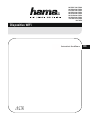 1
1
-
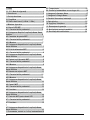 2
2
-
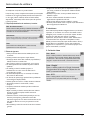 3
3
-
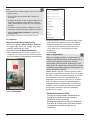 4
4
-
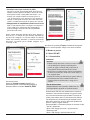 5
5
-
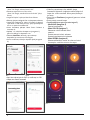 6
6
-
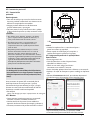 7
7
-
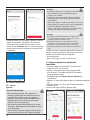 8
8
-
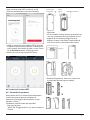 9
9
-
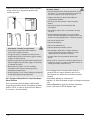 10
10
-
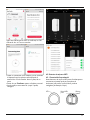 11
11
-
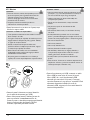 12
12
-
 13
13
-
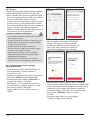 14
14
-
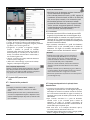 15
15
-
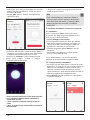 16
16
-
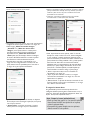 17
17
-
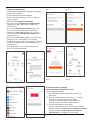 18
18
-
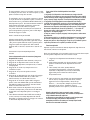 19
19
-
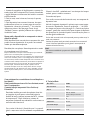 20
20
-
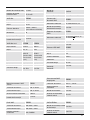 21
21
-
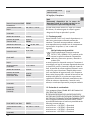 22
22
-
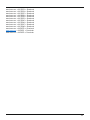 23
23
-
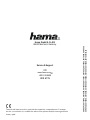 24
24
Hama 00176554 Manualul proprietarului
- Tip
- Manualul proprietarului
Lucrări înrudite
-
Hama 00177788 Manualul proprietarului
-
Hama 00176545 Manualul proprietarului
-
Hama 00176546 Manualul proprietarului
-
Hama 00181056 Manualul proprietarului
-
Hama 00176556 Manual de utilizare
-
Hama 00004641 Manualul proprietarului
-
Hama 00004316 Manualul proprietarului
-
Hama 00181073 Manualul proprietarului
-
Hama 00183346 Manualul proprietarului
-
Hama 73190199 Manualul proprietarului
Alte documente
-
Somogyi CH-WZB-WPM-100 Manual de utilizare
-
Somogyi CH-WZB-DI2-100 Manual de utilizare
-
Panasonic TX32JS350E Instrucțiuni de utilizare
-
Tellur TLL331391 Manual de utilizare
-
ACME SH2102 Manual de utilizare
-
Somogyi CH-WZB-WSW-100 Manual de utilizare
-
Tellur TLL331501 Manual de utilizare
-
Fysic SMART-BRIDGE10 Manual de utilizare
-
Tellur TLL331381 Manual de utilizare
-
Nedis WIFIPO20FWT Ghid de inițiere rapidă